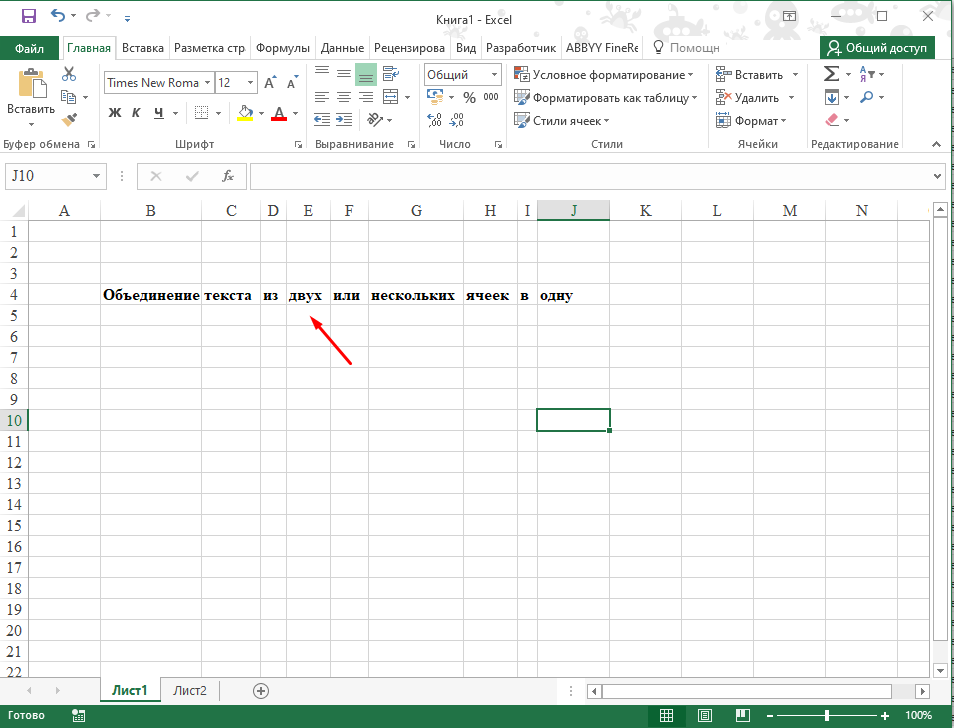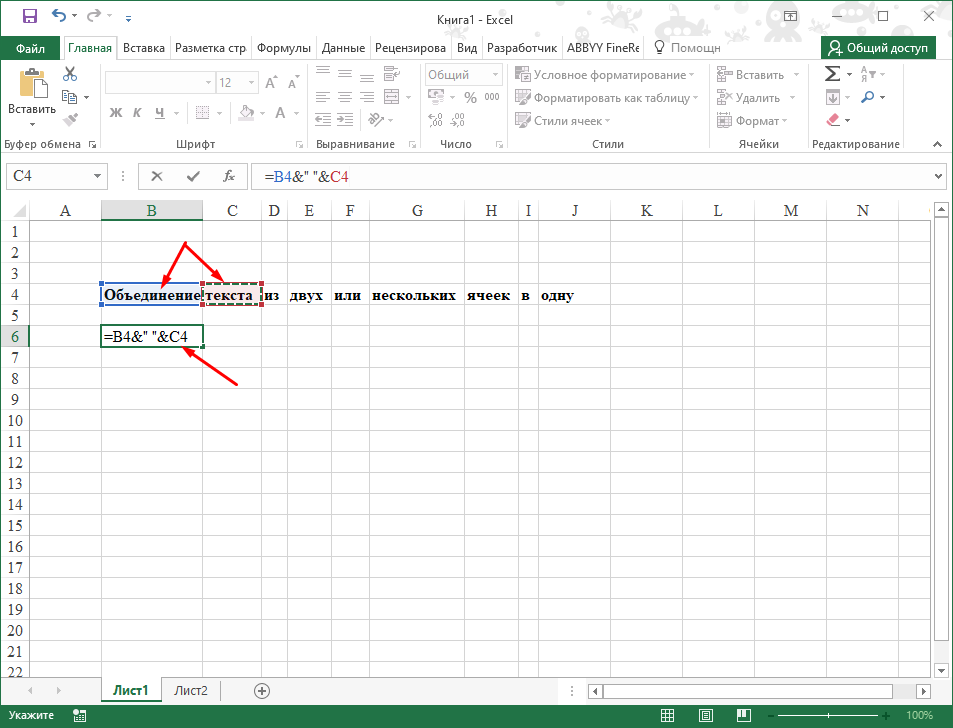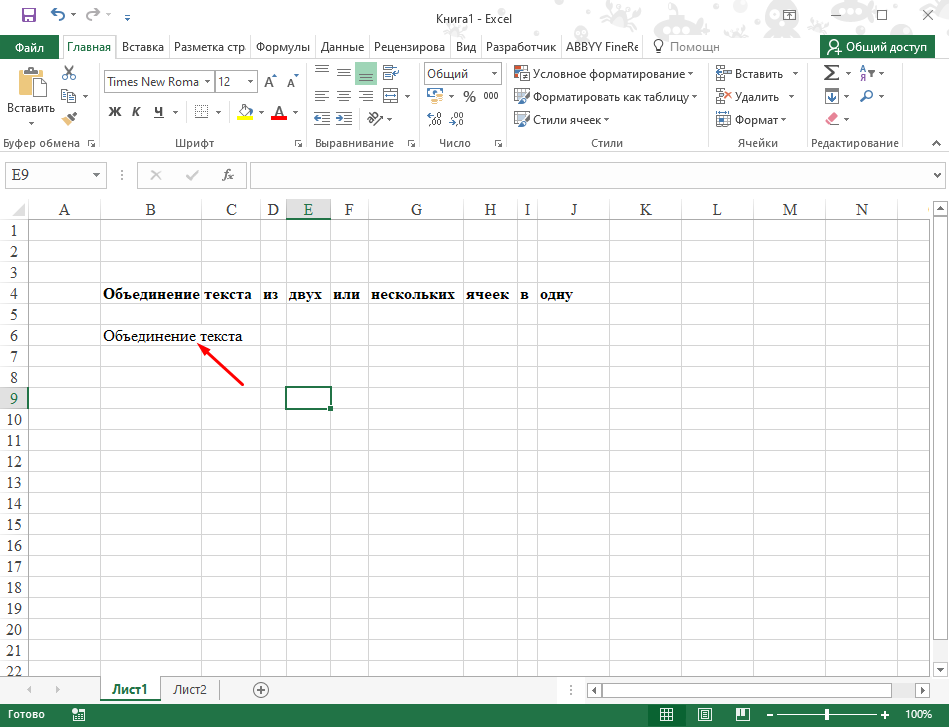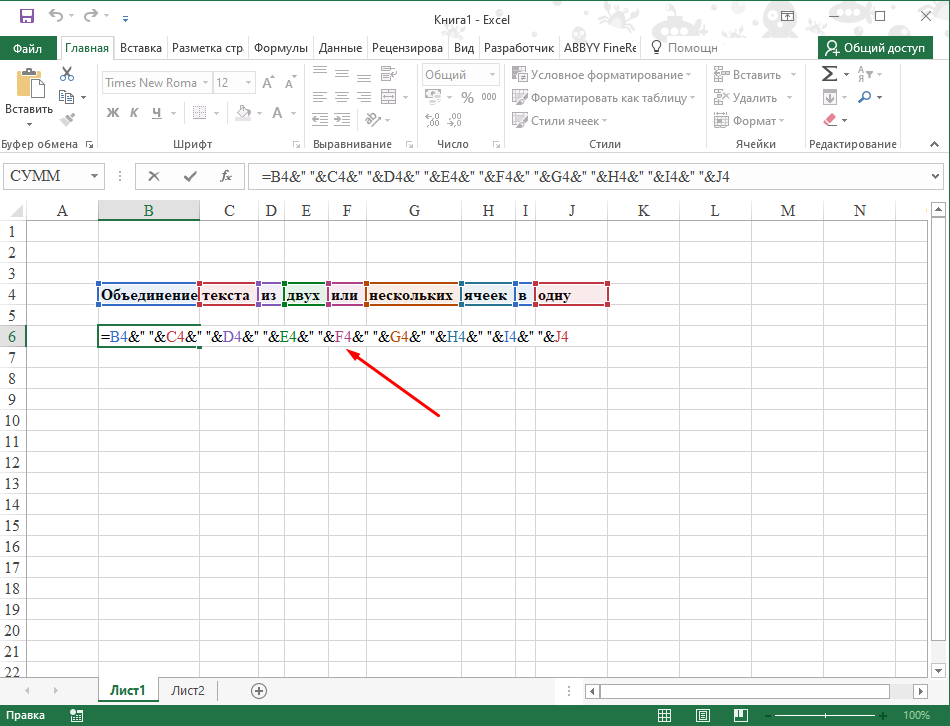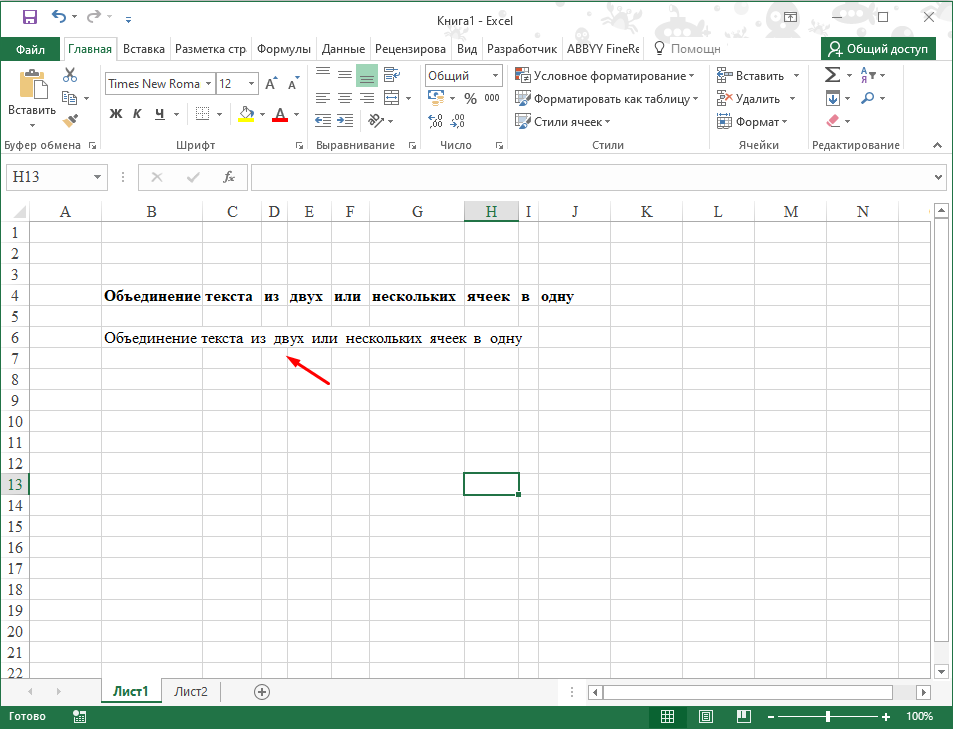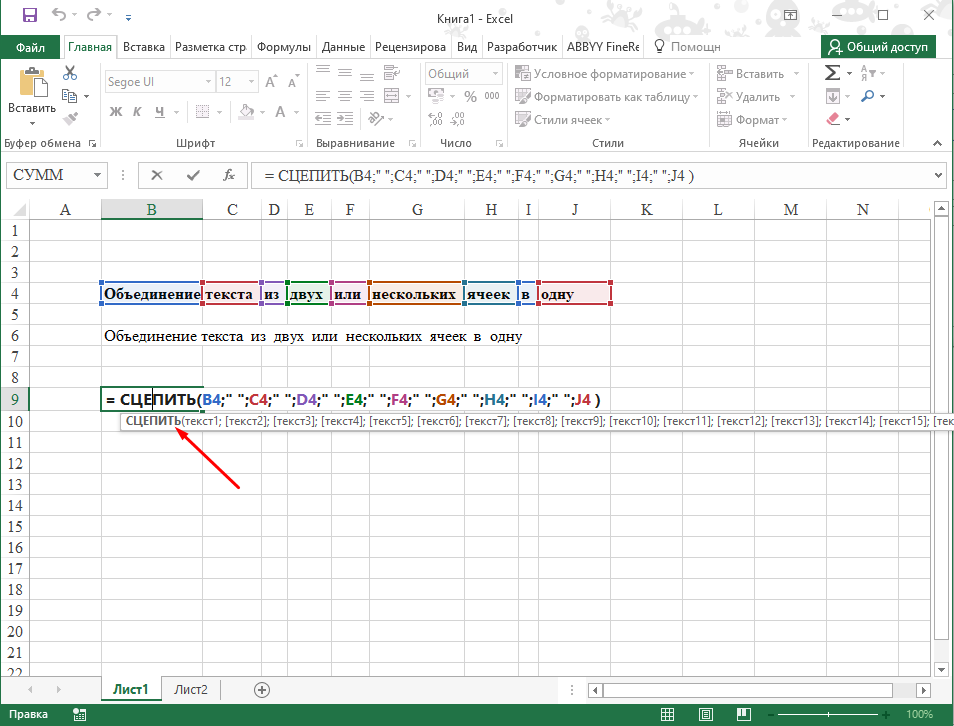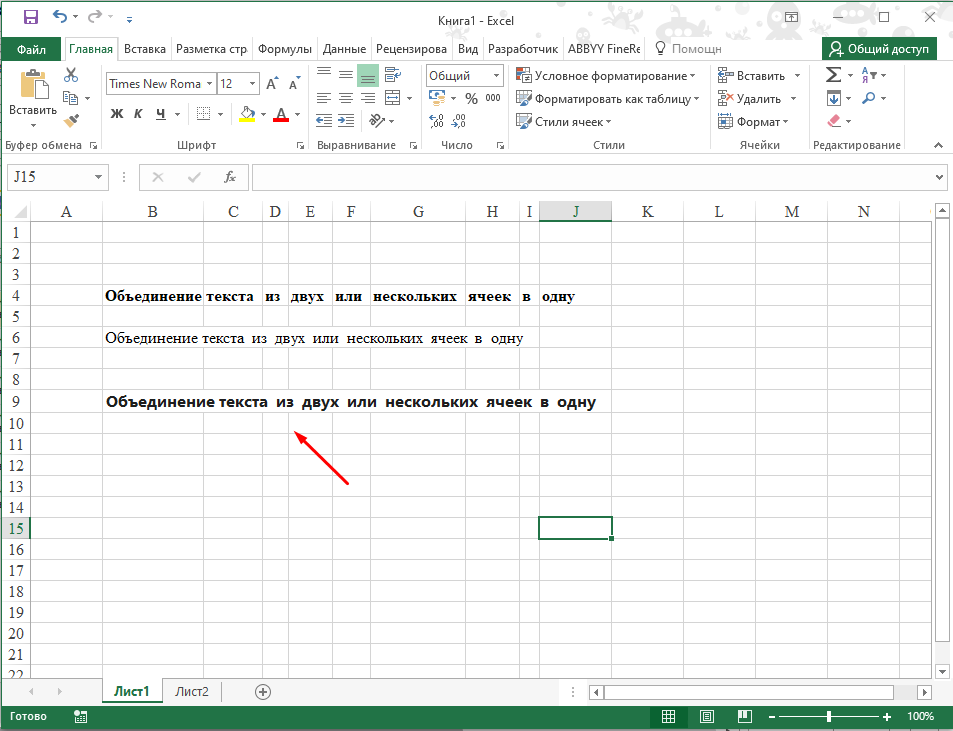Объединение текста из нескольких ячеек в одну Microsoft Excel
Продолжаем рассматривать интересные а самое главное очень полезные функции электронных таблиц Microsoft Excel, которые могут облегчить и упростить работу. У Excel очень много возможностей, конечно выучить все будет достаточно непросто да и в этом нет смысла, необходимо знать только те которые нужны лично Вам. Сегодня рассмотрим такую интересную возможность как объединение текста из двух или несколько ячеек в одну. Это очень полезная функция которая позволяет объединять не только текст но и данные других типов например, числа. Существует два способа объединения данных из разных ячеек в одну, давайте оба их рассмотрим.
Как объединить текст из нескольких ячеек в одну
И так допустим у нас есть предложение, текст, «Объединение текста из двух или нескольких ячеек в одну» каждое слово которого написано в отдельной ячейки.
Для того чтобы объединить этот текст в одну ячейку нужно написать небольшую формулу, чтобы было проще понять объединим сначала только две ячейки.
=B4&" "&C4Выглядеть это будет следующем образом.
Для объединения всех ячеек нужно формулу продолжить.
=B4&" "&C4&" "&D4&" "&E4&" "&F4&" "&G4&" "&H4&" "&I4&" "&J4 Как Вы наверно поняли в кавычках указываются отступы между словами.
Вот теперь текст который раньше располагался в 9 ячейках теперь в одной.
Объединить текст из разных ячеек можно так же с помощью функции «Сцепить».
= СЦЕПИТЬ(B4;" ";C4;" ";D4;" ";E4;" ";F4;" ";G4;" ";H4;" ";I4;" ";J4 )Тут так же отступы указываются в кавычках.
Результат этих двух вариантов одинаковый, поэтому использовать можно наиболее удобный для Вас.
Кстати в кавычках можно поставить любой необходимы разделитель например, » — » или » / «, так же можно написать любой текст. Как видите все достаточно просто, но если что-то не понятно остались вопросы то обязательно напишите об этом.